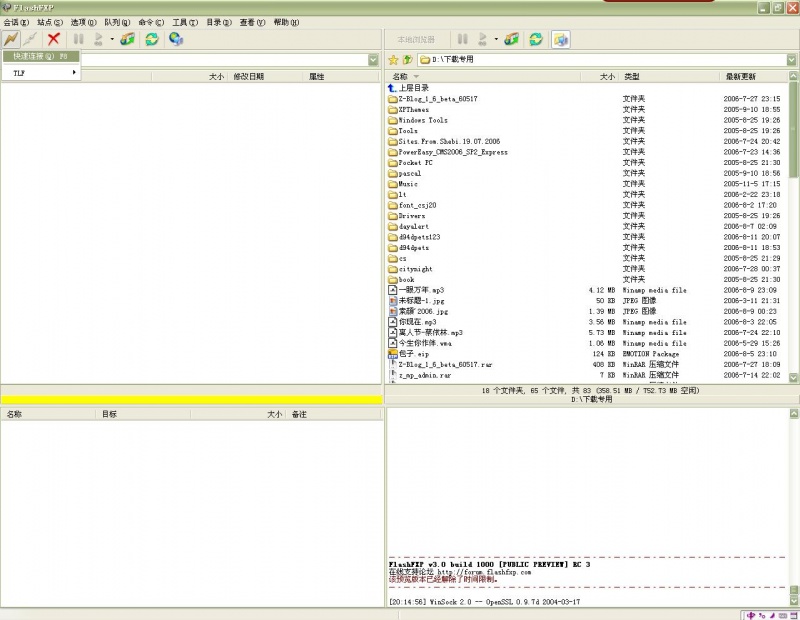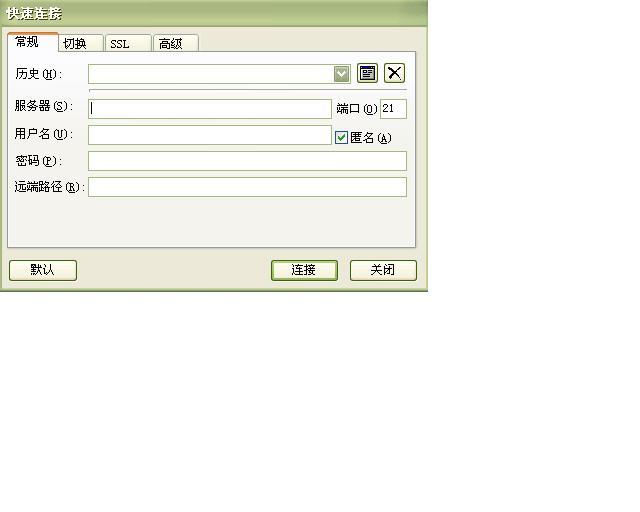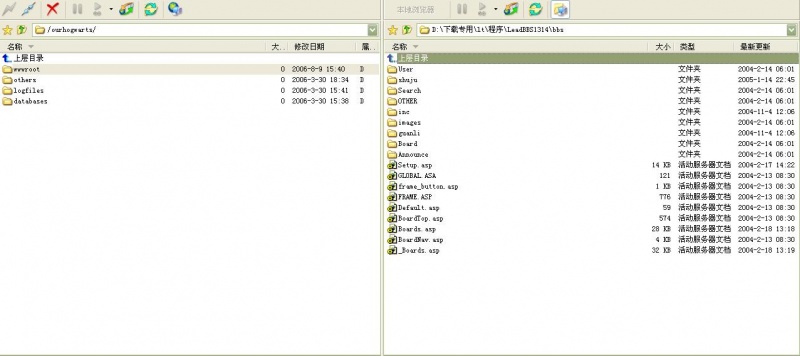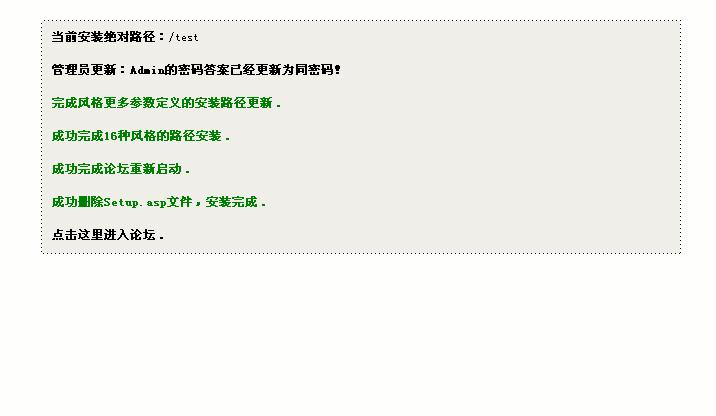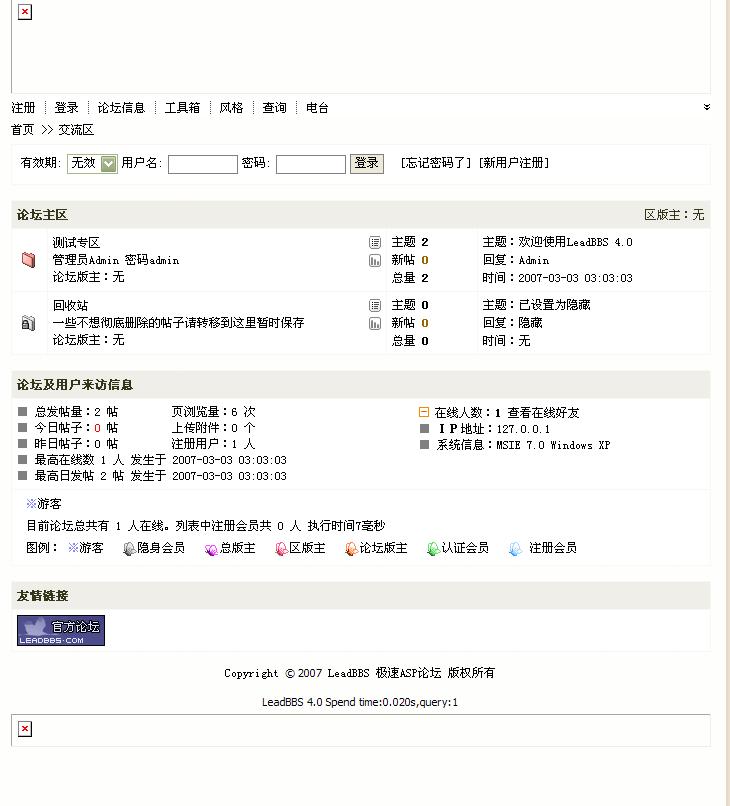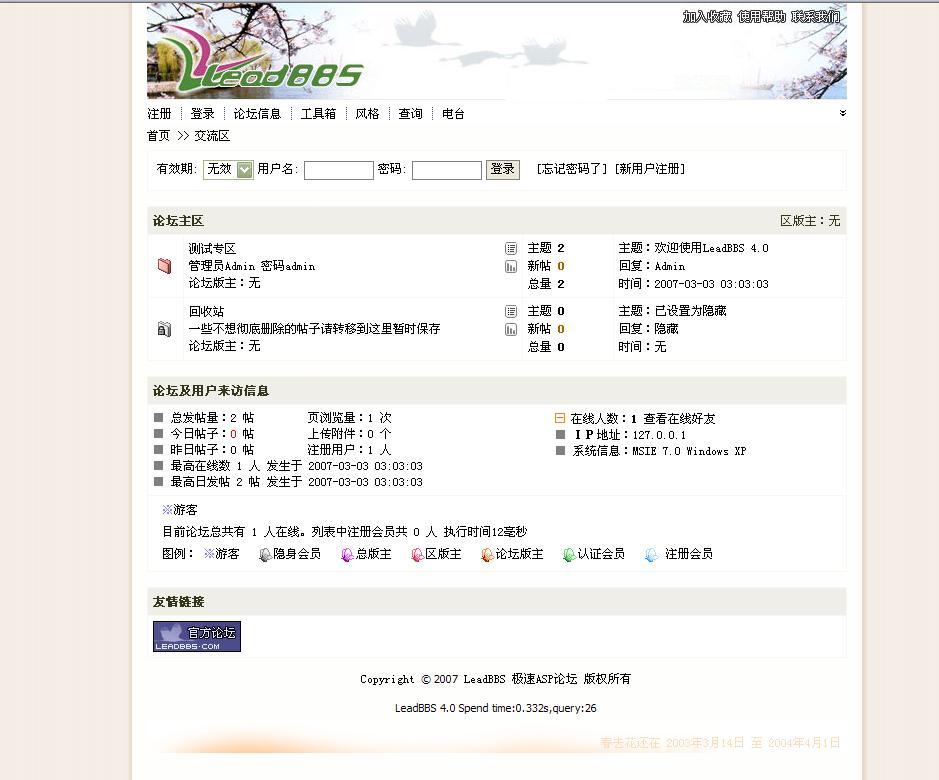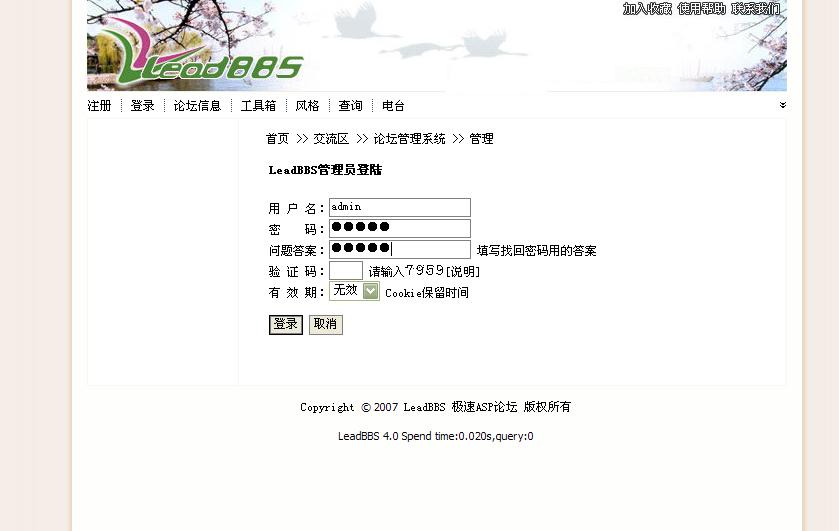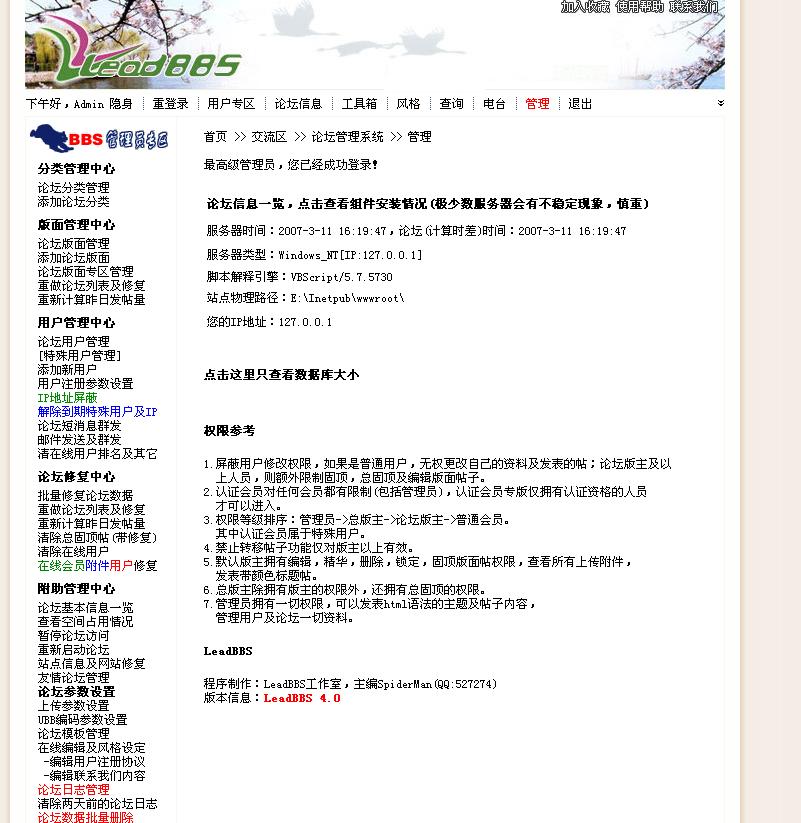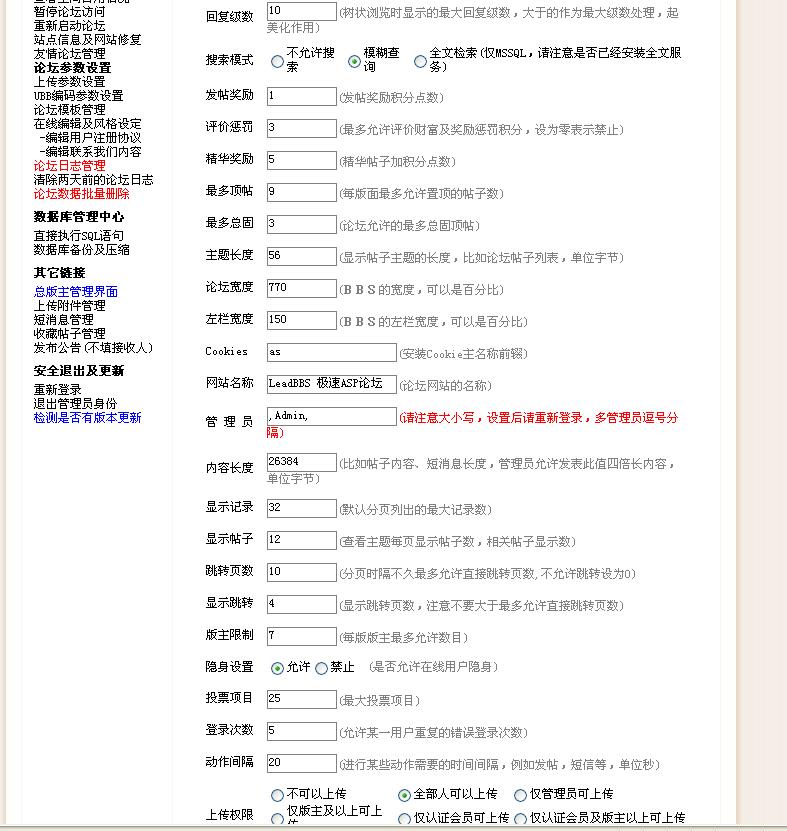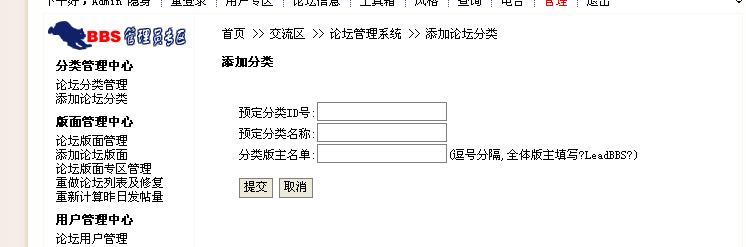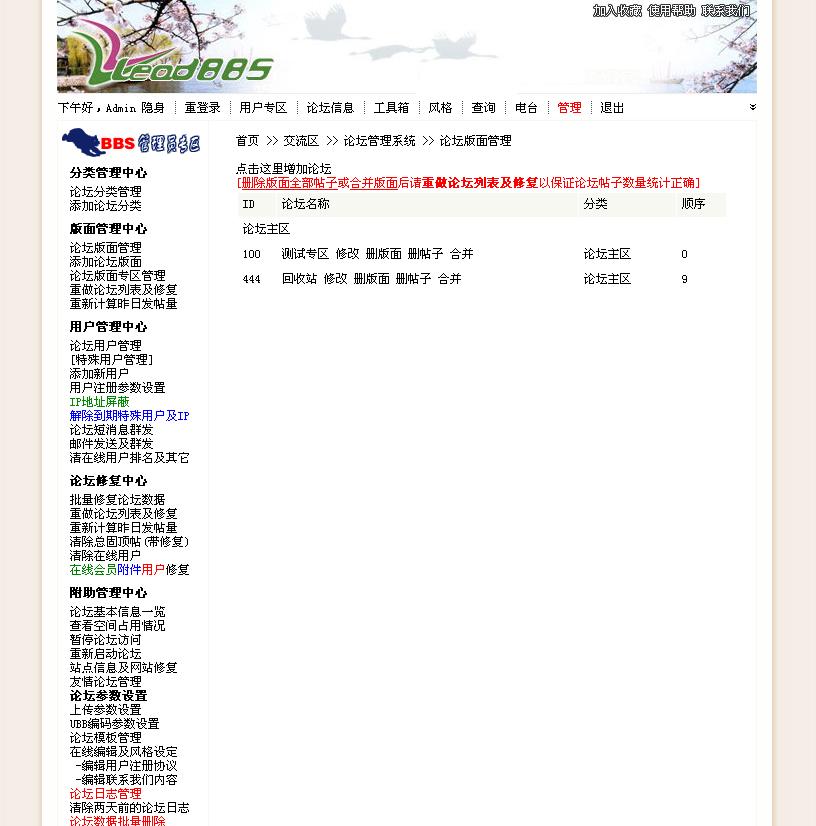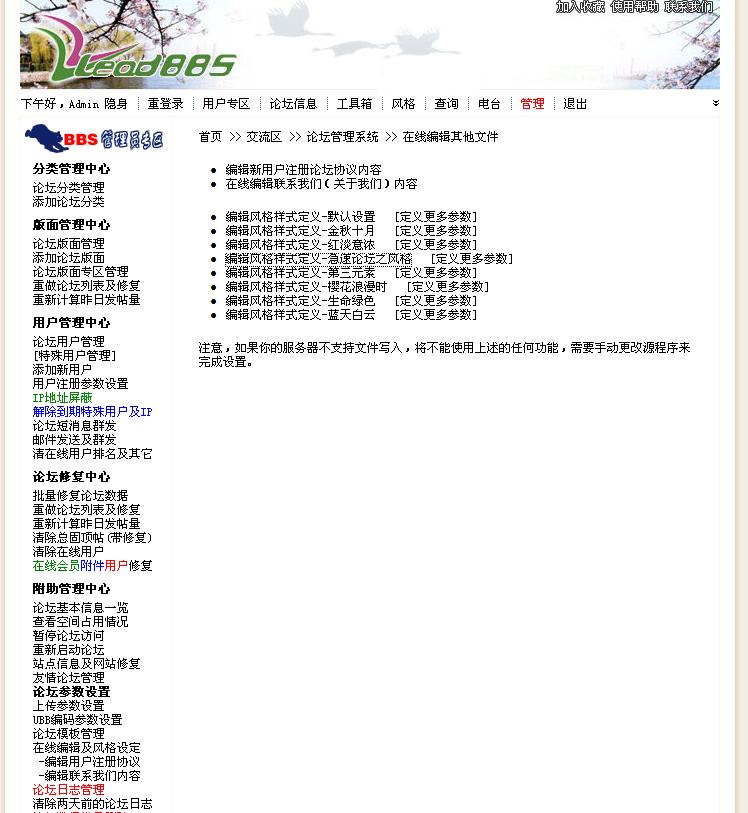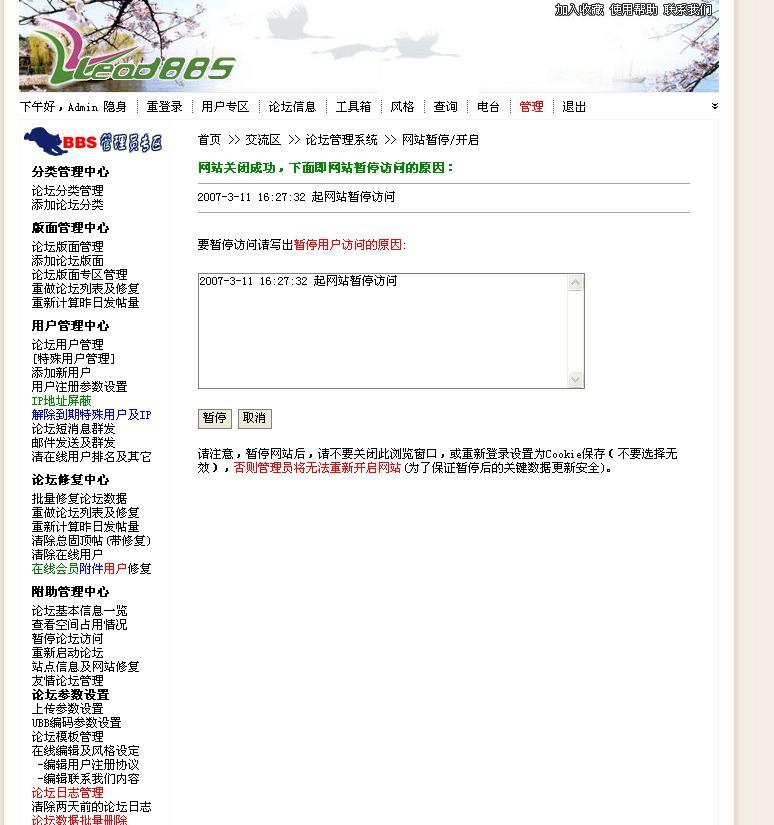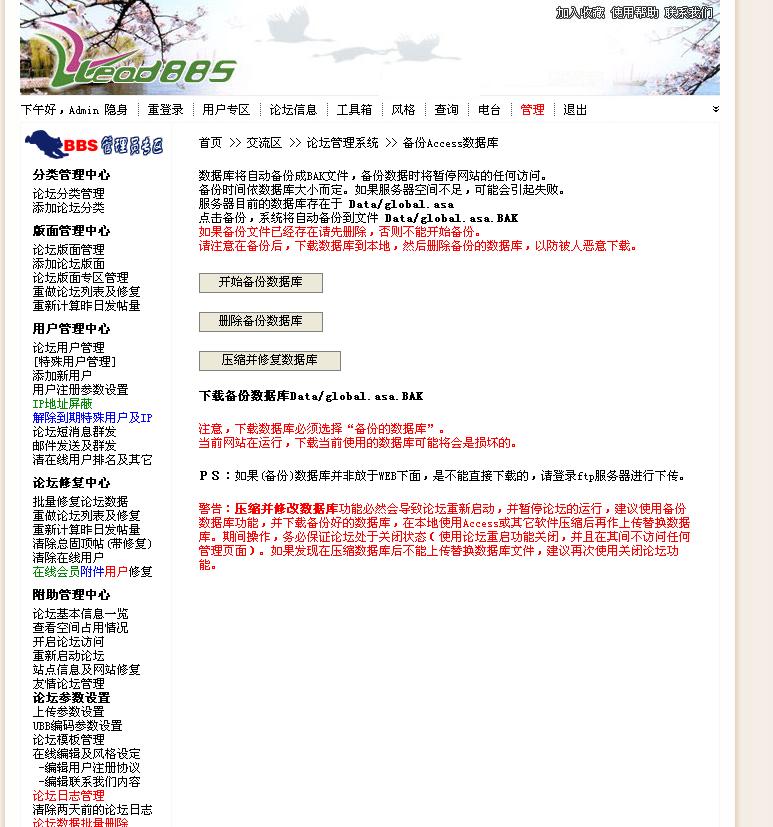LeadBBS安装图文教程
导航: 上一页
本文介绍的为LeadBBS原版,各种美化版将有少量不同之处,原版请到 http://down.zzbaike.com/download/LeadBBS-52.html下载
准备工作[ ]
下载安装前情准备好支持asp的空间,并解压LeadBBS压缩包,为加强论坛安全性,请执行以下步骤(可选):
1.进入解压好的文件夹里面,里面有一个文件夹叫manage,这个是管理文件夹,可以修改为任意英文字母。例如修改为:guanli;还有一个文件夹叫data,这个是放数据库的文件夹。可修改这个文件夹为任意英文字母,例如修改为:shujuku。然后进入shujuku这个文件夹下,里面有一个文件叫:global.asa,将这个文件改名,例如改名为:#dagvafgvsg.asa.这样,修改后就为下面的样式表:
修改前的文件夹名或文件名 修改后的文件夹名或文件名 LeadBBS/manage------------------------→bbs/guanli LeadBBS/data/global.asa--------------→bbs/shujuku/#dagvafgvsg.asa
2.bbs 目录下有一个文件夹叫inc,这个文件夹下又有个文件叫bbssetup.asp,用记事本打开该文件,开始对这个文件进行修改,所修改的以上面修改的为准;
语句一: Const DEF_ManageDir = "manage" 修改为:Const DEF_ManageDir = "guanli" 语句二: const DEF_MasterCookies = "gbtoy" 修改为: const DEF_MasterCookies = "这里随便敲上一串的字母" 语句三: Const DEF_AccessDatabase = "Data/global.asa" 修改为: Const DEF_AccessDatabase = "shujuku/#dagvafgvsg.asa"
如果不想修改,可以以默认方式安装,只需省略红色部分即可。准备工作完成,开始正式安装论坛
论坛安装[ ]
- 一、FTP上传论坛
本文介绍选择FlashFXP3.0作示例
下载、安装完成,启动主程序:
选择快速连接,弹出:
在服务器填所申请或购买的空间ip地址或网址(具体看服务商介绍),将用户名和密码填写好,选择连接,画面将变为:
一般收费空间将会是这样,而免费空间将没有任何文件夹,如果如图显示则进入 wwwroot,没有则直接在所显示的目录执行以下操作:如果希望自己的网站只办论坛,则可以直接将LeadBBS的文件上传到目录下,如果还希望添加别的内容(如建站程序等),则推荐右键选择建立文件夹,并给文件夹起名,然后将文件上传到所建立的文件夹中.
到此为止,论坛上传完成.
- 二、 论坛安装
上传完成论坛后,假设在FTP中建立的目录名为bbs并将文件上传到此文件夹,则进入:您的域名/bbs/setup.asp,画面为
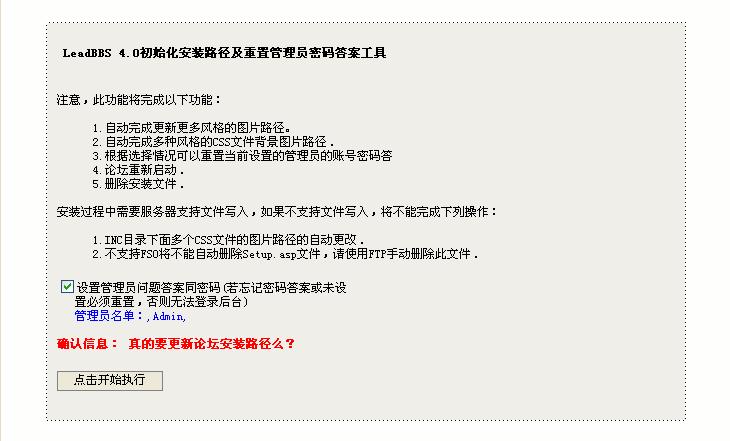
注意:
- 以上两个图片为服务器支持FSO功能的样子,如果不支持,第二张会略有不同,请按照相应提示修改文件.
- 务必执行setup.asp,否则原始风格将无法正常显示,如图:
安装完成
论坛设置[ ]
1.在论坛注册一个新的名字,以后做为新的管理名。例如:蚂蚁
2.进入论坛管理 (1)管理路径是:http://你的域名/bbs/manage,注意,如果修改了manage文件夹的名称,这里也就跟着更改,例如:http:// 你的空间域名/bbs/guanli
(2)默认管理名:admin 管理密码:admin 问题答案:admin
(3)登陆后台以后,点论坛左侧的“论坛参数设置”一项,看右边的“管理员”一项,在后面方框中替换掉admin,这样,后面方框中就变成了“蚂蚁”,然后,提交,完成。(请不要忘了红色的两个逗号)
3.以新的管理名登陆后台,进行论坛设置; (1)首先设置分类版块,也即大名称,以后所有的阅读版块都在你设置的分类版块下。分类版块就象一栋房屋,而版块就好象是单独的房子。具体,点左边的“添加论坛分类”,例如:
预定分类ID号:1
预定分类名称:论坛主区
分类版主名单:[这里可为空,等以后有区斑竹了再填,也可看后面的说明]
以次类推,可任意添加多个分类,但建议不要将分类设置过多。
(2)点左侧的“添加论坛版面”,右侧例如设置:
论坛版面编号:101
论坛版面名称:论坛公告
版面分类编号:[这里选择设置的分类版块,也就是上面设置的]
版面简单描述:[这里填对这个版的描述]
好了,其他的可不填,提交。
以次类推,建立多个版块。
(3)点左侧的“论坛板面管理”,然后选择右边的某个版块,点“修改”,可对该版块的相关设置进行布置,并可排列版块在首页显示的从上到下的顺序。
相关设置的基础就到这里为止了,其他的还需要你在后台里多多看看实验各个功能,更改后是啥样子,自己来操作了哦。 ————————————————————————————————————————
风格安装[ ]
1. 在插件区下载一个风格;解压缩到本地。我们这里假设论坛名叫:http://你的域名/bbs/
2.我们假设这个风格名称叫“急速论坛之风格”。
3.我们将 “急速论坛之风格”替换掉默认的风格“淡淡灰色”,也就是LeadBBS默认的第四种风格,风格序号为“3”,风格的排列顺序是 0,1,2,3,4,5,6,7,......
(1)删除bbs/images/skin/3下原来的文件,上传图片文件到bbs /images/skin/3这个文件夹下面;
(2)打开bbs/inc/STYLE3.CSS文件,将下载到的CSS文件内容覆盖到里面,并修改里面的图片路径,这里需要修改为:/bbs/images/skin/3/
(3)打开inc/bbssetup.asp,搜索“淡淡灰色”,将这几个字替换为“急速论坛之风格”;
(4)进入后台,点左侧的“在线编辑及风格设定”,在右边点“急速论坛之风格”后的“定义更多参数”,进入首、尾,头、尾的编辑页面,相关框内按照压缩包里的说明输入,最后提交OK。错也也不要紧,可以删除重来,注意里面的的图片路径哦。这里的图片路径都为:/bbs /images/skin/3/**.gif
说明:
网站首部 内容自定 使用HTML--------表示论坛顶部的html语言代码 网站尾部 内容自定 使用HTML--------表示论坛底部的html语言代码 表格头部 内容自定 使用HTML--------表示分类版块上边的html语言代码 表格尾部 内容自定 使用 HTML--------表示分类版块下边的html语言代码
LeadBBS风格是没有/bbs/images/skin/0这个默认的图片文件夹的,如果要替换默认风格而又有图片,就需要在skin这个文件夹下新建文件夹“0”
如果想添加新风格,请在后台查看现有的最后一个风格的序号,假如为6,则在bbs/images/skin文件夹下建立名为7的文件夹,将图片文件上传到此文件夹,在bbs/inc文件夹上传此风格的CSS文件,改名为STYLE7.CSS,在bbs/inc/bbssetup.asp中相应位置添加风格名称,格式为,"风格名称"
数据库的备份及压缩[ ]
- 1.说明
数据库的备份及压缩必须是在暂停论坛的情况下执行,否则,备份的数据库有可能是空的或错误的。
- 2. 方法:
进入后台,点左边“暂停论坛访问”,然后点右边的“暂停”按钮; 压缩数据库 (1)点左边的“数据库备份及压缩”,然后点右边的 “压缩并修复数据库”按钮;
(2)待执行完毕后,点左边的“重新启动论坛”,执行“重启论坛”按钮;
备份数据库 (1)待执行完毕后,点左边的“暂停论坛”,然后点右边的“暂停”按钮;
(2)点左边的“数据库备份及压缩”,然后点右边的“开始备份数据库”按钮;
以上操作不要关闭管理页面。
- '下载数据库
下载的是备份数据库,当然,在论坛暂停状态下,也可直接从你的FTP里下载你的数据库,即在论坛数据库文件夹里将数据库从右边拉到左边电脑任意盘里。如果下载里的备份数据库,只需要在浏览器输入的备份数据库路径就可以了。
- '上传备份数据库
(1)原下载回来的备份数据库是BAK的后缀,下载回你的电脑后,修改为任意后缀的名称,然后上传到的论坛数据库文件夹里,然后在FTP里修改bbs/inc/bbssetup.asp里的数据库连接路径,参考安装准备部分修改。
(2)上传电脑里的bbs/setup.asp文件到空间的bbs文件夹下,执行http://你的域名/bbs/setup.asp重新更正数据库路径。
(3)进入空间论坛程序的数据库目录下,删除老的数据库和缓存文件。
重要的文件简述[ ]
bbs/boards.asp-----------------------关于首页 bbs/FRAME.ASP------------------------ 关于框架 bbs/OTHER/Article/TOPIC.ASP----------关于首页调用 bbs/announce /announce.asp------------关于帖子内容 bbs/announce/announce2.asp----------- 关于发回帖内容 bbs/announce/Editannounce.asp--------关于修改帖内容 bbs/inc /BBSSetup.asp-----------------雷同后台参数设置 bbs/inc /Board_Popfun.asp-------------全局页面布置,除版块外 bbs/inc /User_Setup.ASP---------------关于会员级别